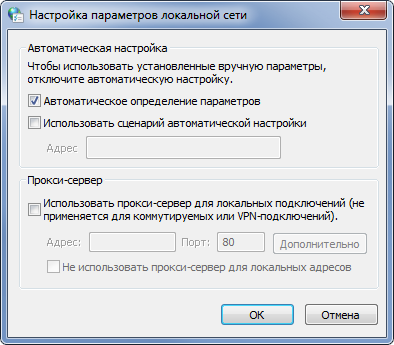Содержание статьи
Сервис 1С-Отчетность — один из самых популярных среди сервисов электронной сдачи отчетности. При работе в 1С-Отчетности у пользователей иногда возникают сложности и/или ошибки, мы как официальный партнер фирмы 1С и разработчика сервиса компании Калуга Астрал многие годы подключаем, настраиваем и помогаем решать проблемы при работе с сервисом 1С-Отчетность
Если вы часто сталкиваетесь с проблемами и не можете их решить оперативно самостоятельно, предлагаем поставить на сопровождение ваш программный продукт 1С в нашу компанию, в таком случае сервис 1С-Отчетность будет для вас бесплатным и любые ваши сложности в работе будем решать мы оперативно.
Ниже мы описываем наиболее часто возникающие ошибки при работе в 1С-Отчетности.
1С-Отчетность ошибка №1. Появляется баннер «Подключиться к 1С-Отчетности», но заявление на подключение уже отправляли. Как убрать баннер?
Причина:
Возможно, ваше заявление не было одобрено либо для использования программы выбрана не ваша учетная запись.
Решение:
Обновите статусы заявлений, перейдя во вкладку «Список заявлений». Обработка заявлений происходит в течение суток. Если с момента подачи 24 часа уже прошло, свяжитесь с компанией, которая вас обслуживает. Уточните, находится ли ваше заявление в обработке.
После обработки и одобрения заявления в его статусе будет указано «Одобрено». В этом случае «учетка» автоматически прикрепляется к организации. Проверьте это в разделе «Настройки обмена с ФНС, ПФР, Росстат» и посмотрите, отмечен ли «Использовать встроенный механизм информационного взаимодействия по каналам связи».
1С-Отчетность ошибка №2. Если программа автоматически указывает в отчетах данные представителя налогоплательщика, как это изменить?
Причина:
Сдача вашей отчетности осуществлялась по доверенности.
Решение:
Для решения проблемы, используйте следующий путь: Все функции → Справочники → Регистрации в налоговых органах. Выберите направление и снимите метку в строке «Представитель».
1С-Отчетность ошибка №3. Почему в «Журнале обмена с контролирующими органами» отчет «горит» красным?
Причина:
По отчету, выделенному красным цветом, получено сообщение об ошибке.
Решение:
Кликните дважды мышью на строку с этим отчетом, и откроется цикл обмена. Найдите в нем красную строку и нажмите на нее, чтобы увидеть ошибку.
1С-Отчетность ошибка №4. При отправке данных в ПФР выдает ошибку, что в справочнике не удалось найти получателя отчетности
Причина:
Код территориального органа ПФР в реквизитах вашей организации указан неверно.
Решение:
Чтобы изменить некорректные данные, используйте путь: Главная → Реквизиты организации → Код территориального органа ПФР. Код указывается в виде: ХХХ-ХХХ, это первые шесть цифр номера ПФР.
1С-Отчетность ошибка №5. Отчетность отправляется, но ответы от контролирующей инстанции не приходят
Причина:
Неверно выбрана учетная запись или присутствуют ошибки, которые препятствуют обмену письмами.
Решение:
Проверьте, какая учетная запись у вас выбрана, используя адрес: Настройки 1С-Отчетности → «Настройки обмена с ФНС, ПФР, Росстат». Чтобы убедиться, что нет ошибок, которые препятствуют обмену, зайдите в «Служебные сообщения». Частые проблемы, которые вызывают трудности с обменом:
- нет интернет-соединения. Проверьте подключение к Сети в браузере;
- установленный антивирус/брандмауэр или блокирует входящие. Временно отключите его работу и повторно попробуйте обмен. Если проблема не устранилась, обратитесь к сисадмину за настройкой защиты программного обеспечения;
- доступ к Сети не настроен. Обратитесь к сисадмину.
1С-Отчетность ошибка №6. Ответы от контролирующих инстанций не поддаются расшифровке
Причина:
Проблемы совместимости используемого провайдера и операционной системы либо антивирус исказил содержимое пакета при отправке.
Решение:
Помочь устранить проблему может помочь одно из действий:
- Проверьте наличие контейнера и проинициализируйте его при помощи используемого вами криптопровайдера: ViPNet CSP или Крипто ПРО CSP. Отключите контроль учетных записей и перезагрузите ПК.
- Дайте полные права на папки с сервисами 1С, контейнером и криптопровайдером.
- Корректно настройте антивирус (firewall, прокси сервер).
После выполнения каждого пункта проверяйте, удалось ли решить проблему. Для этого кликните на «Обменяться» или «Расшифровать».
1С-Отчетность ошибка №7. Группа ошибок InternetMailS
Причина:
Программа не определяет активное соединение с сетью Интернет на компьютерном устройстве либо проблема заключается в установленном на компьютер антивирусе.
Ошибки могут иметь следующие отметки:
- нет подключения к почтовому сервису;
- соединение с сервером закрыто;
- ошибка 11004 (написание адреса сервера);
- время ожидания чтения операции истекло.
Решение:
Для устранения проблемы воспользуйтесь следующими вариантами действий:
- Удостоверьтесь в работоспособности интернета, для этого откройте через браузер любой сайт.
- Произведите настройку прокси-сервера, если таковой используется.
- Настройте антивирусную программу так, чтобы она не блокировала входящие и исходящие письма либо временно отключите ее, чтобы принять и отправить отчетность.
- Проверьте, доступен ли сервер 1С-Отчетность с устройства пользователя. Для этого придерживайтесь следующего алгоритма: Пуск → Все программы → Стандартные → Командная строка. Введите команду «telnet имя сервера порт». Например: telnet repost.keysdiskett.ru 465. После этого нажмите клавишу Enter. Если сообщение об ошибке не будет выведено на экран, значит, связь работает успешно. Если выдаст ошибку, нужно настроить интернет-соединение.
1С-Отчетность ошибка №8. Пришел отказ от ФНС или ФСС с пометкой: «Неверное имя файла»
Причина:
Реквизиты в карточке вашей компании заполнены некорректно.
Решение:
Если пришел отказ от Налоговой службы, проверьте, какой реквизит указан в графе «Крупнейший налогоплательщик» в карточке компании. Он заполняется только для тех налогоплательщиков, которые отправляют отчетность как крупнейшие.
Если получен отказ от Фонда соцстрахования, проверьте, правильно ли указан регистрационный номер ФСС в карточке компании.
1С-Отчетность ошибка №9. В настройках организации не задан код ФСГС
Причина:
В карточке компании реквизит «Код территориального органа Росстата» не заполнен.
Решение:
Чтобы удалось отправить отчетность в Росстат, указанный выше реквизит необходимо заполнить.
1С-Отчетность ошибка №10. Криптопровайдер не найден в системе
Причина:
На компьютере не установлен криптопровайдер (СКЗИ) VipNet CSP или КриптоПро CSP либо криптопровайдер не зарегистрирован.
Решение:
Проверьте, установлен и зарегистрирован ли СКЗИ на компьютерное устройство. Если да, проверьте, соответствует ли используемый криптопровайдер тому, что был выбран в 1С. Для этого используйте следующий адрес: Отчеты → Регламентированные отчеты → Настройки → Прочие настройки обмена → Документооборот с контролирующими органами → Здесь. Далее выберите поле «Криптопровайдер» посмотрите, какой СКЗИ указан и соответствует ли он установленному на ПК. Если нужно внести изменения, подтвердите их, кликнув на «ОК».
1С-Отчетность ошибка №11. Внимание! Рекомендуется своевременно обновлять конфигурацию программы 1С. Обновление до последней версии конфигурации может помочь в решении проблемы
Причина:
Ваша версия 1С устарела и требует обновления.
Решение:
Обновите 1С до актуальной конфигурации. Это обеспечит максимальную функциональность и надежность программного обеспечения и поможет предупредить появление возможных ошибок и устранить уже выявленные.
1С-Отчетность ошибка №12. Ошибка XSD-схемы
Причина:
Некорректно заполнен отчет, и ошибка появляется в отрицательном протоколе.
Решение:
Иногда после слов «Ошибка XSD-схемы» идет пояснение причины. Если же ничего более не указано, проверьте файл на ошибки, используя адрес в форме отчета: Проверка → Проверить в интернете. Если проверка не выявила ошибок, выгрузите файл с отчетом и проверьте его через сервис FLK. Для этого выберите там «Выбрать файлы», отметьте нужный файл с отчетом в формате *.xml. После проведения проверки на сервис выведет на экран выявленные ошибки.
Если «Ошибка XSD-схемы» появляется во время отправки запроса, исходящего сообщения или ответа на требование, обновите версию 1С до актуальной конфигурации.
1С-Отчетность ошибка №13. Неправильное указание места представления сведений. Файл направлен в налоговый орган, в компетенцию которого не входит получение данной информации
Причина:
Используемая конфигурация 1С устарела.
Решение:
Обновите 1С до актуальной конфигурации и повторно отправьте ответ на требование госоргана.
1С-Отчетность ошибка №14. Результат обработки отчета порталом ФСС/РАР/РПН/ФТС автоматически не был получен
Причина:
Возможно, произошла перегрузка серверов данных указанных порталов.
Решение:
Следуйте нижеприведенному алгоритму действий:
- Получите статус отправки данных отчетности, нажав «Обновить» в форме отчета или в цикле обмена отправленного файла достаточно нажать в форме.
- Если проблема не решилась, периодически продолжайте нажимать эту кнопку, потому как серверы данных контролирующих инстанций в данный момент могли быть перегружены.
- Если ответы на отчет отсутствуют длительное время, обратитесь в техподдержку 1С-Отчетность по горячей линии 8-800-700-86-68.
1С-Отчетность ошибка №15. Данные были изменены или удалены другим пользователем
Причина:
На компьютере запущено сразу несколько сессий 1С (1), в серверной версии работает несколько пользователей одновременно (2), сбой в программе (3).
Решение:
Для каждой причины используйте указанное решение:
- (1) закройте лишние сессии, которые запущены.
- (2) другим пользователям нужно завершить работу с базой.
- (3) перезапустите программу 1С.
1С-Отчетность ошибка №16. Неправильное указание сведений о подписанте (ФИО/ИНН) при отправке 2НДФЛ
Причина:
Некорректно указаны данные в справке.
Решение:
Проверьте ФИО/ИНН в справке, выбрав строку «Справку подписал». В ней должны быть указаны данные именно того человека, на которого выдана электронная подпись.
1С-Отчетность ошибка №17. Формирование пакета прервано
Причина:
Не почищен кеш учетной записи документооборота.
Решение:
Очистите кеш учетной записи документооборота, после чего проинициализируйте контейнер и установите СКЗИ VipNet CSP или КриптоПро CSP. Перезагрузите 1С. Если проблема не устранилась, обратитесь в техподдержку 1С-Отчетность по горячей линии 8-800-700-86-68.
1С-Отчетность ошибка №18. Сертификат сервера онлайн-проверки не получен
Причина:
Внешняя компонента не установлена. Ошибка появляется при проверке отчета в конфигурациях 3.0 и браузерных версиях 1С.
Решение:
Установите внешнюю компоненту, используя адрес: Отчеты → Регламентированные отчеты → Настройки → Прочие настройки обмена → Внешняя компонента → Установить.
1С-Отчетность ошибка №19. Фатальная ошибка: Document is empty и ошибка разбора XML: -[1,1]
Причина:
Некорректно заполнена информация об адресах сотрудников в реестре больничных листов.
Решение:
Заполните адреса сотрудников с помощью классификатора адресов России или Федеральной Информационной Адресной Системы.
1С-Отчетность ошибка №20. Введенный отчет не отображен в журнале, так как не соответствует отбору
Причина:
Отчет не выбран в списке «Виды отчетов», поэтому при нажатии «Записать» выдает данную ошибку.
Решение:
Настройте параметры отбора в «Регламентированных отчетах». Для этого перейдите в «Журнал отчетов», найдите сохраненный отчет в списке «Виды отчетов» и отметьте его флажком.
1С-Отчетность ошибка №21. Отсутствует атрибут КНД. Проверка файла невозможна
Причина:
Справка 2НДФЛ заполнена некорректно, и система видит, что она сформирована без сотрудников.
Решение:
Корректно заполните форму 2НДФЛ и отправьте файл на повторную проверку.
1С-Отчетность ошибка №22. Адрес должен содержать 9 или 12 запятых
Причина:
Некорректно заполнен адрес, например, поля для цифровых значений (номеров домов, корпусов и квартир) заполнены буквами.
Решение:
Проверьте правильность заполнения адреса, зайдя в окно его заполнения, на предмет наличия лишних символов, пробелов, запятых в полях для заполнения. Кроме того, адрес должен заполняться при помощи классификатора адресов России или Федеральной Информационной Адресной Системы. В поле для цифрового значения некорректно указывать Литер А и т. п. Запишите необходимые данные в поле Комментарий.
1С-Отчетность ошибка №23. Слишком много файлов открыто для совместного доступа
Причина:
Ошибка появляется при установке сертификата и связана с проблемами в функционировании самой ОС Windows, а не криптопровайдера.
Решение:
Обратитесь к системному администратору.
1С-Отчетность ошибка №24. Антивирус распознает требования и письма как спам
Причина:
Частая проблема при использовании антивирусной программы Avast Internet Security.
Решение:
При обмене в 1С-Отчетность на время отключайте сам антивирус либо только защиту от спама (в настройках Avast). После этого обратитесь в техподдержку, чтобы переотправить с сервера письмо или требование.
Если самостоятельно справиться с ошибками в работе сервиса 1С-Отчетность у вас не получается, вы можете поставить вашу программу 1С к нам на обслуживание, наши компетентные специалисты помогают не только устранять ошибки при работе в 1С-Отчетность, но и помогают в периоды сдачи отчетности — оперативно консультируют, обновляют и оказывают другую помощь.
Оставьте заявку на сайте или звоните +7 (4822) 65-58-57 или +7 (495) 234-25-70
Существует два варианта возникновения ошибки:
Вариант 1: С компьютера закрыт доступ на сервис регистрации.
Возможно на вашем ПК отсутствует доступ к сервису регистрации. Доступ к сервису регистрации необходим для корректной работы сервиса 1С-Отчетность.
Обратитесь к авторизованному представителю
Для получения более подробной информации обратитесь к представителю ГК «Калуга Астрал» в вашем регионе
Вариант 2: Из программы 1С закрыт/блокирован доступ на сервис регистрации.
Это может быть связано с одной из двух причин:
1. Программа 1С находится на сервере, на котором закрыт доступ к сервису регистрации. В таком случае обратитесь к системному администратору для настройки доступа к сервису регистрации.
2. Доступа к сервису регистрации блокируется в программе 1С. Это означает, что заданные в программе настройки прокси не соответствуют системным. Если на ПК используется прокси-сервер, то в 1С необходимо указать параметры прокси-сервера. И наоборот, если на ПК не используется прокси-сервер, то в настройках прокси-сервера 1С их тоже не должно быть.
Системные настройки прокси можно проверить по пути: Панель управления → Свойства браузера (Свойства обозревателя) → вкладка Подключения → Настройка сети.
Если прокси не используется, в окне Настройка параметров локальной сети должен быть проставлен флажок Автоматическое определение параметров.
См. также:
Настройка доступа к сети
Ошибки при попытке отправить отчет.
- Закончилась лицензия на 1С-Отчетность. Сервис является условно-бесплатным: пользователи с договором сопровождения уровня ПРОФ получают его в пакете договора, для остальных пользователей сервис платный. Поэтому нужно проверять своевременность оплаты договора ИТС или продление годовой подписки на сервис.
Как проверить: в настройках 1С-Отчетности необходимо зайти в список заявлений на подключение. Проваливаетесь в актуальное заявление, переходите на вкладку «Служебная информация». Интересует учетная запись. Нажимаете на квадратики и нажимаете на кнопку «Показать сведения о лицензии». Там будет информация о вашей текущей лицензии и ее сроки действия.
- Закончился период действия сертификата. Вторая по популярности ошибка. Сервис доступен, но вот незадача: сертификат кончился. Такое бывает, если был перерыв в сервисе (не продлили ИТС), а после вам подключили его снова, при этом сертификат оставили. В этой ситуации требуется обязательный перевыпуск сертификата, другого решения нет.
Как проверить: зайдите в учетную запись документооборота, как было написано в проверке выше. Внизу будут данные сертификата и период его действия.
- Сертификат недоступен или отсутствует. Такое возможно при переносе базы на другой ПК без переноса криптографических данных. В таком случае нужно либо перенести сертификаты со старого ПК, если это возможно, или выпустить новый сертификат.
Как проверить: в учетной записи документооборота поля сертификатов будут гореть красным.
- При отправке отчета выдается непонятная буквенно-цифровая ошибка криптопровайдера. Если вы используете КРИПТО-ПРО, то с большей вероятностью у вас закончилась лицензия. Необходимо обратиться к сервисному специалисту для приобретения новой лицензии, после чего повторить отправку.
Как проверить: при открытии программы Крипто-Про CSP в поле «срок действия» указано «истекла»
Ошибки полученные после отправки.
- Топ-1 ошибок после отправки занимают отчеты в ПФР. Причина элементарна: Пенсионный Фонд РФ – единственный контролирующий орган, который запрашивает дополнительное соглашение об электронном документообороте. Паниковать не надо – отчеты будут получены, но обрабатываться будут раза в 3 дольше, чем с соглашением ЭДО.
Как проверить: Отчет ушел, но рядом с ним висит красный восклицательный знак, под расшифровкой которого прячется фраза «Ошибка проверки ЭЦП. ЭЦП проставлено сертификатом на который нет заключенного соглашения»
Обратитесь в отдел электронного документооборота в свое управление ПФР и заключите соглашение.
Ошибки от других контролирующих органов необходимо изучать индивидуально, так как зачастую они возникают из-за некорректного ведения учета.
13.09.2021
В настоящий момент у многих пользователей часто возникают сложности при отправке заявления на подключение к сервису 1С-Отчетность. При отправке заявления на подключение к сервису 1С-Отчетность в обработку, на Web-регистраторе возникает ошибка вида «В запросе на сертификат содержится некорректный тип идентификации ***». В данной статье рассмотрим эту ошибку и способы для самостоятельного решения.
Если заявка отправляется безбумажным продлением, необходимо отклонить текущее заявление и перед отправкой из 1С такого заявления удостовериться, что в форме заявления установлен флаг только на переиздании сертификата, остальные флаги сняты. После этого необходимо отправить заявление повторно (Рис.1).
Рис. 1
Если заявка отправляется без подписания, необходимо:
а) Загрузить патч под номером EF_40057960.
б) Отклонить текущую заявку. Проверить, что в 1С этот патч установлен. Сформировать повторно заявление и отправить его.
в) Чтобы загрузить нужный патч в 1С, можно запустить автоматическую установку патчей. Для настройки автоматической загрузки патчей установите флажок «Загружать и устанавливать исправления (патчи) автоматически» в разделе: «Администрирование» – «Интернет-поддержка и сервисы» – «Обновление версии программы».
Также патчи можно установить вручную. В этом случае можно самостоятельно указать, какие именно патчи для исправления каких ошибок следует установить.
- Файлы с патчами предварительно необходимо скачать. На сайте технической поддержки зайдите на страницу с релизом конфигурации, для которой предназначены патчи, и перейдите по ссылке «Исправление ошибок версий» (Рис.2).
Рис. 2
- Отметьте в списке флажками патчи, которые следует установить (к каждому патчу приведено описание и дата) и нажмите кнопку Скачать (Рис. 3).
- Скачайте и распакуйте архивный файл с патчами в произвольный каталог на компьютере.
Рис. 3
- В программе перейдите к загрузке патчей (раздел: «Администрирование» – «Обслуживание» – «Обновление программы» – «Установленные исправления (патчи)») (рис. 4):
Рис. 4
- Раскройте блок «Обновление программы», перейдите по ссылке «Установленные исправления (патчи)». В открывшейся форме «Установленные исправления» нажмите кнопку «Установить исправление…» и выберите файл с патчами (*.cfe) (рис. 5).
- Кнопка «Далее».
- После установки патчей потребуется перезагрузить программу.
Рис. 5
- После перезагрузки программы можно посмотреть список установленных патчей (раздел: «Администрирование» – «Обслуживание» – «Обновление программы» – «Установленные исправления (патчи)») (рис. 6)
- При попытке установить патчи, непредназначенные для текущего релиза конфигурации, или ранее установленные патчи на экран будет выведено сообщение об ошибке.
Рис. 6
Возврат к списку
0
— 18.06.2013 — 18:09
Мучаю БП 2.0.48.9 под 8.2.18.102
Win 8 х64 (ноутбук)
Проблема с ViPNet CSP.
Скачал с сайта нужную версию, установил. Всё зашибись до момента отправки заявления.
Заявление — отклонено. 1С сообщает что возникла ошибка при обработке на сервере, т.к. заявление не соответствует формату КВАЛИФИЦИРОВАННОЙ ЭЦП и предлагает указать путь к внешней обработке документооборота с контр органами.
Копирование заявления с целью повторной отправки выдаёт что ViPNet CSP на компе не обнаружен.
Вопрос: какого хрена ей надо?
1
— 18.06.2013 — 18:22
ViPNet CSP обнаруживается теперь всё время, но заявление паразитское отклоняют упорно
2
— 18.06.2013 — 18:22
никто 1С:Отчетностью не балуется?
3
— 18.06.2013 — 18:42
1. UAC отключить (именно отключить, по другому никак!)
2.Win8 — установку Vipnet СSP сделать от имени администратора.
1С-Бухгалтерию запускать от имени администратора.
3. внешний модуль включить: Регламентированные отчеты->Настройки->»для настройки параметров документооборота нажмите здесь»->»использовать внешний модуль», «разрешить обновление модуля через интернет-> перезагрузить (обязательно!) 1с->
В учетной записи документооборота «Проверить», «Настроить автоматически», «проверить параметры доступа».
4
— 18.06.2013 — 18:49
и эта… «крупнейший налогоплательщик» галочка в заявлении невзначай не стоит?
5
— 18.06.2013 — 18:58
3-Блондинка в шок > а почему внешний? где его взять? сохранить обработку из конфигурации?
остальное всё так. галка крупнейший не стоит.
6
— 18.06.2013 — 19:02
если родную обработку ДокументооборотСКонтролирующимиОрганами сохранить как внешнюю — ругается что не то, когда сую во внешний модуль её
7
— 18.06.2013 — 19:07
В учетной записи документооборота «Проверить», «Настроить автоматически», «проверить параметры доступа».
это где?
8
— 18.06.2013 — 19:08
нету учетных записей документооборота, в смысле пусто там
9
— 18.06.2013 — 19:11
это не обновление ЭЦП, а новая организация, первичное заявление
10
— 18.06.2013 — 19:16
хм… вроде по-русски написала…
я что, где-то сказала подключать какой-то внешний модуль?
не надо родную обработку, ни как внешнюю, ни вообще никак.
ничего не надо выбирать, просто перещелкни галочку «использовать встроенный ОК-> использовать внешний модуль-ОК». Программа дает записывать с пустым реквизитом.
При запуске 1С внешний модуль сама обновится, если поставил «разрешить обновление модуля через интернет» почему и подчеркнула — 1С перезапустить.
после перезапуска там появится нужный модуль сам (если, естественно, интернет подключен)
нет учетных записей — и не надо… само настроится, когда сертификат придет.
11
— 18.06.2013 — 19:22
5-Зелёный тролль >а почему внешний?
ну ты ж сам говоришь, что у тебя на внешний ругается.
где его взять? сам вытянет … из Калуги…
12
— 18.06.2013 — 19:25
да не вытягивает вот. потому и спросил.
:-((
13
— 18.06.2013 — 19:44
ну ладно, спросил не только потому. но всё равно не вытягивает.
можешь кинуть в лс?
PS про администраора. в В8 если поставить на ярлыке запуска в закладке Совместимость «От имени администратора», то ViPNet CSP фик найдётся 1Ской. ну по крайней мере у меня так и не нашёлся. галку убрал, перезагрузился — всё супер.
а установку естественно от имени админа делал.
14
— 18.06.2013 — 19:51
в личку кидать нечего, я даже не знаю, куда он кладется и откуда этот модуль вытащить.
вот картинка после перезапуска 1С:

15
— 18.06.2013 — 19:52
а вот итоговый результат:

16
— 18.06.2013 — 19:55
может, тут качество лучше:

17
— 18.06.2013 — 19:57
и тут:

18
— 18.06.2013 — 20:00
убежала, буду через часик
19
— 18.06.2013 — 20:35
ноут на работе оставил, чую завтра ещё день провожусь. с какого хоть он сайта интересно загружается? я может добавлю его куда нить в исключения.
а то вон при запущенном каспере даже интрнет-поддержка не грузилась.
ща попробую ковырнуть 1Ску какую-нить типовую, может что-то прояснится.
20
— 18.06.2013 — 20:44
http://webfile.ru/6570011
вот здесь лежит шняга для скачивания внешнего модуля
21
— 18.06.2013 — 20:48
Нужно сохранить этот файл на диск и открыть его в 1С:Предприятии (через меню «Файл» — «Открыть»).
На экране появится дерево релизов, для которых можно скачать соответствующий внешний модуль.
1) Указываем каталог, в который мы хотим скачать модуль.
2) Затем находим в дереве строку своего текущего релиза, и дважды щёлкаем по ячейке «Загрузить».
Модуль будет скачан в указанный каталог (в виде файла EPF).
22
— 18.06.2013 — 20:50
Затем нужно н открыть скачанный модуль в 1С:Предприятии (через «Файл» — «Открыть»).
Он сам себя пропишет куда надо.
23
— 18.06.2013 — 21:09
шняга — это хорошо (скачала, спасибо).
но надо бы добиться, чтобы автоматом все обновлялось.
чтобы 1С-ка безболезненно в интернет лазила.
Потому как ему следом сертификаты закачиваться будут и прочая тому подобная хреновина.
24
— 18.06.2013 — 21:29
22-Ирли Бёрд >23-Блондинка в шок > спасибо, штука полезная. ибо мало ли, чего там в типовой не работает, может как раз первое получение модуля (а может и не только первое).
скачал модуль. завтра посмотрим, как оно будет.
25
— 19.06.2013 — 00:14
глянул код 1С. замкнутый круг:
— чтобы обновить модуль нужна учетная запись
— чтобы создать запись, нужен ответ от калуги
— чтобы запросить ответ от калуги, нужен модуль
надеюсь, внешний модуль, полученный благодаря Ирли Бёрду, поможет.
или же я что-то делаю не так…
26
— 19.06.2013 — 09:52
хы )) Калуга тоже прислала ЗагрузчикВнешнихМодулей
27
— 19.06.2013 — 11:19
Да создай ты любую учетную запись ручками. Пусть левую и недействительную. Лишь бы элемент в справочнике был, не пустая ссылка.
По идее после полноценного обмена с Калугой у тебя эта запись исправится на правильную.
28
— 19.06.2013 — 11:22
(26) тот же, что и в (20) или другой? если другой, скинь куда-нить, пожалуйста. Люблю я коллекционировать подобные вещи.
29
— 19.06.2013 — 11:57
28-Блондинка в шок > тот же
27-Блондинка в шок > ага, там какие то идентификатор нужны… фик его знает что там получится. подождём.
в принципе Заявление наконец-то отправлено и ждёт ответа. То есть загрузчик помог.
30
— 19.06.2013 — 12:00
блин, я фигею! Абонент с регномером ПФР указанным в заявке уже существует. Это мне веб-регистратор выдал. и чего делать?
31
— 19.06.2013 — 12:09
ну существует, так оно же и хорошо вроде как. он по идее и должен существовать.
хоть бы пояснение какое давали…
32
— 19.06.2013 — 18:56
надо будет Гриценко Алине из Раруса бутылку шампанского поставить. терпеливая и упорная, как слон, если учесть что не я один с вопросами пристаю.
Содержание статьи
Сервис 1С-Отчетность — один из самых популярных среди сервисов электронной сдачи отчетности. При работе в 1С-Отчетности у пользователей иногда возникают сложности и/или ошибки, мы как официальный партнер фирмы 1С и разработчика сервиса компании Калуга Астрал многие годы подключаем, настраиваем и помогаем решать проблемы при работе с сервисом 1С-Отчетность
Если вы часто сталкиваетесь с проблемами и не можете их решить оперативно самостоятельно, предлагаем поставить на сопровождение ваш программный продукт 1С в нашу компанию, в таком случае сервис 1С-Отчетность будет для вас бесплатным и любые ваши сложности в работе будем решать мы оперативно.
Ниже мы описываем наиболее часто возникающие ошибки при работе в 1С-Отчетности.
Причина:
Возможно, ваше заявление не было одобрено либо для использования программы выбрана не ваша учетная запись.
Решение:
Обновите статусы заявлений, перейдя во вкладку «Список заявлений». Обработка заявлений происходит в течение суток. Если с момента подачи 24 часа уже прошло, свяжитесь с компанией, которая вас обслуживает. Уточните, находится ли ваше заявление в обработке.
После обработки и одобрения заявления в его статусе будет указано «Одобрено». В этом случае «учетка» автоматически прикрепляется к организации. Проверьте это в разделе «Настройки обмена с ФНС, ПФР, Росстат» и посмотрите, отмечен ли «Использовать встроенный механизм информационного взаимодействия по каналам связи».
1С-Отчетность ошибка №2. Если программа автоматически указывает в отчетах данные представителя налогоплательщика, как это изменить?
Причина:
Сдача вашей отчетности осуществлялась по доверенности.
Решение:
Для решения проблемы, используйте следующий путь: Все функции → Справочники → Регистрации в налоговых органах. Выберите направление и снимите метку в строке «Представитель».
1С-Отчетность ошибка №3. Почему в «Журнале обмена с контролирующими органами» отчет «горит» красным?
Причина:
По отчету, выделенному красным цветом, получено сообщение об ошибке.
Решение:
Кликните дважды мышью на строку с этим отчетом, и откроется цикл обмена. Найдите в нем красную строку и нажмите на нее, чтобы увидеть ошибку.
1С-Отчетность ошибка №4. При отправке данных в ПФР выдает ошибку, что в справочнике не удалось найти получателя отчетности
Причина:
Код территориального органа ПФР в реквизитах вашей организации указан неверно.
Решение:
Чтобы изменить некорректные данные, используйте путь: Главная → Реквизиты организации → Код территориального органа ПФР. Код указывается в виде: ХХХ-ХХХ, это первые шесть цифр номера ПФР.
1С-Отчетность ошибка №5. Отчетность отправляется, но ответы от контролирующей инстанции не приходят
Причина:
Неверно выбрана учетная запись или присутствуют ошибки, которые препятствуют обмену письмами.
Решение:
Проверьте, какая учетная запись у вас выбрана, используя адрес: Настройки 1С-Отчетности → «Настройки обмена с ФНС, ПФР, Росстат». Чтобы убедиться, что нет ошибок, которые препятствуют обмену, зайдите в «Служебные сообщения». Частые проблемы, которые вызывают трудности с обменом:
- нет интернет-соединения. Проверьте подключение к Сети в браузере;
- установленный антивирус/брандмауэр или блокирует входящие. Временно отключите его работу и повторно попробуйте обмен. Если проблема не устранилась, обратитесь к сисадмину за настройкой защиты программного обеспечения;
- доступ к Сети не настроен. Обратитесь к сисадмину.
1С-Отчетность ошибка №6. Ответы от контролирующих инстанций не поддаются расшифровке
Причина:
Проблемы совместимости используемого провайдера и операционной системы либо антивирус исказил содержимое пакета при отправке.
Решение:
Помочь устранить проблему может помочь одно из действий:
- Проверьте наличие контейнера и проинициализируйте его при помощи используемого вами криптопровайдера: ViPNet CSP или Крипто ПРО CSP. Отключите контроль учетных записей и перезагрузите ПК.
- Дайте полные права на папки с сервисами 1С, контейнером и криптопровайдером.
- Корректно настройте антивирус (firewall, прокси сервер).
После выполнения каждого пункта проверяйте, удалось ли решить проблему. Для этого кликните на «Обменяться» или «Расшифровать».
1С-Отчетность ошибка №7. Группа ошибок InternetMailS
Причина:
Программа не определяет активное соединение с сетью Интернет на компьютерном устройстве либо проблема заключается в установленном на компьютер антивирусе.
Ошибки могут иметь следующие отметки:
- нет подключения к почтовому сервису;
- соединение с сервером закрыто;
- ошибка 11004 (написание адреса сервера);
- время ожидания чтения операции истекло.
Решение:
Для устранения проблемы воспользуйтесь следующими вариантами действий:
- Удостоверьтесь в работоспособности интернета, для этого откройте через браузер любой сайт.
- Произведите настройку прокси-сервера, если таковой используется.
- Настройте антивирусную программу так, чтобы она не блокировала входящие и исходящие письма либо временно отключите ее, чтобы принять и отправить отчетность.
- Проверьте, доступен ли сервер 1С-Отчетность с устройства пользователя. Для этого придерживайтесь следующего алгоритма: Пуск → Все программы → Стандартные → Командная строка. Введите команду «telnet имя сервера порт». Например: telnet repost.keysdiskett.ru 465. После этого нажмите клавишу Enter. Если сообщение об ошибке не будет выведено на экран, значит, связь работает успешно. Если выдаст ошибку, нужно настроить интернет-соединение.
1С-Отчетность ошибка №8. Пришел отказ от ФНС или ФСС с пометкой: «Неверное имя файла»
Причина:
Реквизиты в карточке вашей компании заполнены некорректно.
Решение:
Если пришел отказ от Налоговой службы, проверьте, какой реквизит указан в графе «Крупнейший налогоплательщик» в карточке компании. Он заполняется только для тех налогоплательщиков, которые отправляют отчетность как крупнейшие.
Если получен отказ от Фонда соцстрахования, проверьте, правильно ли указан регистрационный номер ФСС в карточке компании.
1С-Отчетность ошибка №9. В настройках организации не задан код ФСГС
Причина:
В карточке компании реквизит «Код территориального органа Росстата» не заполнен.
Решение:
Чтобы удалось отправить отчетность в Росстат, указанный выше реквизит необходимо заполнить.
1С-Отчетность ошибка №10. Криптопровайдер не найден в системе
Причина:
На компьютере не установлен криптопровайдер (СКЗИ) VipNet CSP или КриптоПро CSP либо криптопровайдер не зарегистрирован.
Решение:
Проверьте, установлен и зарегистрирован ли СКЗИ на компьютерное устройство. Если да, проверьте, соответствует ли используемый криптопровайдер тому, что был выбран в 1С. Для этого используйте следующий адрес: Отчеты → Регламентированные отчеты → Настройки → Прочие настройки обмена → Документооборот с контролирующими органами → Здесь. Далее выберите поле «Криптопровайдер» посмотрите, какой СКЗИ указан и соответствует ли он установленному на ПК. Если нужно внести изменения, подтвердите их, кликнув на «ОК».
1С-Отчетность ошибка №11. Внимание! Рекомендуется своевременно обновлять конфигурацию программы 1С. Обновление до последней версии конфигурации может помочь в решении проблемы
Причина:
Ваша версия 1С устарела и требует обновления.
Решение:
Обновите 1С до актуальной конфигурации. Это обеспечит максимальную функциональность и надежность программного обеспечения и поможет предупредить появление возможных ошибок и устранить уже выявленные.
1С-Отчетность ошибка №12. Ошибка XSD-схемы
Причина:
Некорректно заполнен отчет, и ошибка появляется в отрицательном протоколе.
Решение:
Иногда после слов «Ошибка XSD-схемы» идет пояснение причины. Если же ничего более не указано, проверьте файл на ошибки, используя адрес в форме отчета: Проверка → Проверить в интернете. Если проверка не выявила ошибок, выгрузите файл с отчетом и проверьте его через сервис FLK. Для этого выберите там «Выбрать файлы», отметьте нужный файл с отчетом в формате *.xml. После проведения проверки на сервис выведет на экран выявленные ошибки.
Если «Ошибка XSD-схемы» появляется во время отправки запроса, исходящего сообщения или ответа на требование, обновите версию 1С до актуальной конфигурации.
1С-Отчетность ошибка №13. Неправильное указание места представления сведений. Файл направлен в налоговый орган, в компетенцию которого не входит получение данной информации
Причина:
Используемая конфигурация 1С устарела.
Решение:
Обновите 1С до актуальной конфигурации и повторно отправьте ответ на требование госоргана.
1С-Отчетность ошибка №14. Результат обработки отчета порталом ФСС/РАР/РПН/ФТС автоматически не был получен
Причина:
Возможно, произошла перегрузка серверов данных указанных порталов.
Решение:
Следуйте нижеприведенному алгоритму действий:
- Получите статус отправки данных отчетности, нажав «Обновить» в форме отчета или в цикле обмена отправленного файла достаточно нажать в форме.
- Если проблема не решилась, периодически продолжайте нажимать эту кнопку, потому как серверы данных контролирующих инстанций в данный момент могли быть перегружены.
- Если ответы на отчет отсутствуют длительное время, обратитесь в техподдержку 1С-Отчетность по горячей линии 8-800-700-86-68.
1С-Отчетность ошибка №15. Данные были изменены или удалены другим пользователем
Причина:
На компьютере запущено сразу несколько сессий 1С (1), в серверной версии работает несколько пользователей одновременно (2), сбой в программе (3).
Решение:
Для каждой причины используйте указанное решение:
- (1) закройте лишние сессии, которые запущены.
- (2) другим пользователям нужно завершить работу с базой.
- (3) перезапустите программу 1С.
1С-Отчетность ошибка №16. Неправильное указание сведений о подписанте (ФИО/ИНН) при отправке 2НДФЛ
Причина:
Некорректно указаны данные в справке.
Решение:
Проверьте ФИО/ИНН в справке, выбрав строку «Справку подписал». В ней должны быть указаны данные именно того человека, на которого выдана электронная подпись.
1С-Отчетность ошибка №17. Формирование пакета прервано
Причина:
Не почищен кеш учетной записи документооборота.
Решение:
Очистите кеш учетной записи документооборота, после чего проинициализируйте контейнер и установите СКЗИ VipNet CSP или КриптоПро CSP. Перезагрузите 1С. Если проблема не устранилась, обратитесь в техподдержку 1С-Отчетность по горячей линии 8-800-700-86-68.
1С-Отчетность ошибка №18. Сертификат сервера онлайн-проверки не получен
Причина:
Внешняя компонента не установлена. Ошибка появляется при проверке отчета в конфигурациях 3.0 и браузерных версиях 1С.
Решение:
Установите внешнюю компоненту, используя адрес: Отчеты → Регламентированные отчеты → Настройки → Прочие настройки обмена → Внешняя компонента → Установить.
1С-Отчетность ошибка №19. Фатальная ошибка: Document is empty и ошибка разбора XML: -[1,1]
Причина:
Некорректно заполнена информация об адресах сотрудников в реестре больничных листов.
Решение:
Заполните адреса сотрудников с помощью классификатора адресов России или Федеральной Информационной Адресной Системы.
1С-Отчетность ошибка №20. Введенный отчет не отображен в журнале, так как не соответствует отбору
Причина:
Отчет не выбран в списке «Виды отчетов», поэтому при нажатии «Записать» выдает данную ошибку.
Решение:
Настройте параметры отбора в «Регламентированных отчетах». Для этого перейдите в «Журнал отчетов», найдите сохраненный отчет в списке «Виды отчетов» и отметьте его флажком.
1С-Отчетность ошибка №21. Отсутствует атрибут КНД. Проверка файла невозможна
Причина:
Справка 2НДФЛ заполнена некорректно, и система видит, что она сформирована без сотрудников.
Решение:
Корректно заполните форму 2НДФЛ и отправьте файл на повторную проверку.
1С-Отчетность ошибка №22. Адрес должен содержать 9 или 12 запятых
Причина:
Некорректно заполнен адрес, например, поля для цифровых значений (номеров домов, корпусов и квартир) заполнены буквами.
Решение:
Проверьте правильность заполнения адреса, зайдя в окно его заполнения, на предмет наличия лишних символов, пробелов, запятых в полях для заполнения. Кроме того, адрес должен заполняться при помощи классификатора адресов России или Федеральной Информационной Адресной Системы. В поле для цифрового значения некорректно указывать Литер А и т. п. Запишите необходимые данные в поле Комментарий.
1С-Отчетность ошибка №23. Слишком много файлов открыто для совместного доступа
Причина:
Ошибка появляется при установке сертификата и связана с проблемами в функционировании самой ОС Windows, а не криптопровайдера.
Решение:
Обратитесь к системному администратору.
1С-Отчетность ошибка №24. Антивирус распознает требования и письма как спам
Причина:
Частая проблема при использовании антивирусной программы Avast Internet Security.
Решение:
При обмене в 1С-Отчетность на время отключайте сам антивирус либо только защиту от спама (в настройках Avast). После этого обратитесь в техподдержку, чтобы переотправить с сервера письмо или требование.
Если самостоятельно справиться с ошибками в работе сервиса 1С-Отчетность у вас не получается, вы можете поставить вашу программу 1С к нам на обслуживание, наши компетентные специалисты помогают не только устранять ошибки при работе в 1С-Отчетность, но и помогают в периоды сдачи отчетности — оперативно консультируют, обновляют и оказывают другую помощь.
Оставьте заявку на сайте или звоните +7 (4822) 65-58-57 или +7 (495) 234-25-70
Содержание:
1. Сертификат ФСС ЭЛН
2. Поставщик услуг сервиса 1С Отчетность
Что делать, если возникает ошибка «Не удалось установить соединение с сервером» при отправке отчета ФСС.
Данная ошибка – к сожалению, не редкое явление, которое в дальнейшем приводит к ещё большим проблемам. В данной статье мы рассмотрим несколько вариантов возникновения ошибки Не удалось установить соединение с безопасным сервером, а также несколько способов её решения.
1. Сертификат ФСС ЭЛН
Первый вариант, из-за которого может возникнуть ошибка – проблема с сертификатом ФСС ЭЛН.
12 августа 2019 г. заменен сертификат ФСС для 1С по ГОСТ 2001 на продуктивном контуре ЭЛН. Не забудьте скачать сертификат ФСС по ГОСТ 2001!
Для этого проводим настройки сертификатов ФСС, описанные ниже.
2. Поставщик услуг сервиса 1С Отчетность
1С Отчетность -> Настройки -> Настройки обмена с контролирующими органами -> Расширенные настройки -> Настройка обмена с ФНС, ПФР и Росстатом -> Открыть учетную запись и нажать кнопку Настроить Автоматически сейчас.
Далее, попробуем обратиться непосредственно к поставщику сервиса 1С-Отчетность.
Начнём, пожалуй, с самого простого решения, которое подходит обычным пользователям, а также, к которому, порой, прибегают и специалисты. Если вы таковым и являетесь, то в данном случае, самое верное решение – позвонить в техподдержку. Номер можно найти на официальном сайте компании.
Сбои в работе могут наблюдаться со стороны сервиса 1С Отчетность, о чём вам и сообщат. Так же, может возникать и очередь из отчетов на линии ФСС. В данном случае, отчет может быть отправлен, но в дальнейшем остаётся ждать, когда очередь дойдет до вашего отчета. Во всяком случае, изначально рекомендуется связаться с поддержкой оператора, они всё проверят, и скажут, на чьей стороне проблема.
Для более опытных пользователей можно дать следующие рекомендации:
1. Проверьте, имеется ли у Вас доступ на сервере сетевых портов80 HTTP и port 443 HTTPS, а также сетевого ресурса docs.fss.ru;
2. Стоит проверить настройки прокси-сервера в программе 1С (рабочее место 1С-Отчетность — раздел Настройки – ссылка Прочие настройки обмена, ссылка Параметры прокси-сервера). В некоторых случаях данные настройки могут сбиваться.
Специалист компании «Кодерлайн»
Вячеслав Бычуткин